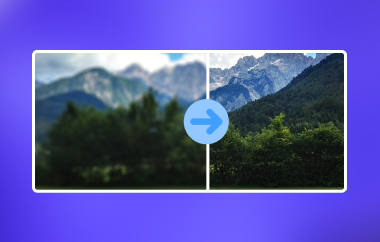ぼやけたり、ピクセル化されたりした画像を扱うことが多いですか?高品質で鮮明な画像は、ソーシャル フォロワーや友人の注目を集めることがよくあります。ただし、画像の種類によって、さまざまな画像補正技術が必要になります。このガイドでは、画像補正に最も効果的な方法を紹介します。 画像を鮮明にする 画像がすぐに使える状態になっていることを確認します。
パート1. 画像を鮮明にする4つのテクニック
1. 画像の鮮明さを調整する
写真をもっと鮮明にするにはどうすればいいでしょうか?鮮明さを高めるもう1つの方法は、写真に含まれる画像の鮮明度を変更することです。デスクトップ版のPhotoshopやLightroom、モバイル版など、プラットフォームを問わず、基本的なエディターには鮮明度や鮮明度のスライダーが含まれています。エディターをダウンロードしたくない場合は、 オンラインで画像を鮮明にするシャープニングにより、オブジェクトのエッジとその周囲の領域の間に高いコントラストが作成され、画像の詳細が鮮明になります。シャープニングは最初から行われますが、やり過ぎには注意してください。シャープニングの量を増やすと、ハローや不自然なテクスチャが発生します。
2. コントラストを上げる
ブレイズ処理は、光の強度の違いによる効果を強調することで、画像の鮮明度を高める方法の 1 つです。この技法により、被写体が背景から際立って見えるように、ディテールと立体感が加わります。コントラストを高くすると、画像は鉛筆のようなシャープで鮮やかな外観になりますが、人生のほとんどのことと同様に、画像がやり過ぎで不自然にならないように、その程度を正確に制御する必要があります。
3. ノイズの除去
写真をもっと鮮明にするには?ノイズは、粒状の斑点のあるピクセルになり、低照度条件で撮影されたものよりも画像の品質に悪影響を与える最も有害な種類です。ノイズを消すには、Lightroom のノイズ低減または Photoshop のノイズ低減オプションを使用してノイズをロールします。これは、これらの欠陥を可能な限りきれいな形で取り除くのに最適です。写真をよりクリーンでプロフェッショナルな外観にすることが重要です。 画像からノイズを除去する 正しい答えになるかもしれません。
4. 集中力を高める
画像が少しぼやけているように見える場合、ほとんどの場合、ソフトウェアによる補正で修正できます。重要な被写体にさらに鮮明さを加えるには、いわゆるフォーカス補正ツールまたはフィルターを使用します。これらは、ほとんどの電子写真編集ソフトで使用できます。これらの要素では、ひどく色あせた画像やひどくぼやけた画像は解決できない場合があります。それでも、特に元の写真のフォーカスが撮影時にわずかにずれていた場合は、通常、目立った向上が得られます。
これらの調整のほとんどは、画像をシャープにしたり、コントラストを高めたり、ノイズを除去したり、場合によっては画像のフォーカスを微調整したりするもので、ノイズの多い、ぼやけた、焦点が合っていない画像を処理するときに非常に役立ちます。
パート 2. 誰もが知っておくべき、画像を鮮明にする 4 つのテクニック
このソフトウェアは、 AVAideイメージアップスケーラーは、AI の力を借りて画像の解像度を上げることができます。低解像度、ピクセル化、ぼやけなど、ピクセル化された画像を修正する方法を知っている AVAide は、画像を最大 800 パーセント拡大し、鮮明さを追加して、テクスチャとビジュアルをプロ並みの鮮明さで洗練させることができます。この機能豊富なプログラムは非常に使いやすく、画像にワンクリックで即座に解決策を得るのに適しています。
AVAide の最もユニークな点は、画像を大幅に拡大しても品質が損なわれないことです。一部のオブジェクトを取り込んだり、画質を低下させたりする他のツールとは対照的に、AVAide は元のビューを歪ませることなく、明るく鮮明な画像を生成します。そのため、画像をより鮮明にするのに役立つ効果的で高速なツールを探している場合は、AVAide Image Upscaler を使用すると、手間をかけずにそれを実現できます。
- 追加の編集なしで画像を自動的に鮮明にします。
- カスタマイズされた AI アルゴリズムを使用して、画像の状況に応じて画像を鮮明化します。
- ポートレート写真や風景写真のシャープ化を専門としています。
- 信頼性の高い高度な画像処理AIを採用。
- ログインしなくても無料で簡単に使えるオンラインツールです。
ステップ1AVAideアップスケーラーの公式ページにアクセスしてクリックしてください 写真を選択してください アップスケールしたい画像を見つけてデバイスに保存します。ここでは、多くの形式をサポートしているため、さまざまな画像形式をアップロードできます。
ステップ2その後、設定したい拡大レベルをクリックすると、ディスプレイの右側に拡大されたバージョンのプレビューが表示されます。プレビューには透かしがいくつか表示されますが、エクスポートすると透かしは追加されません。
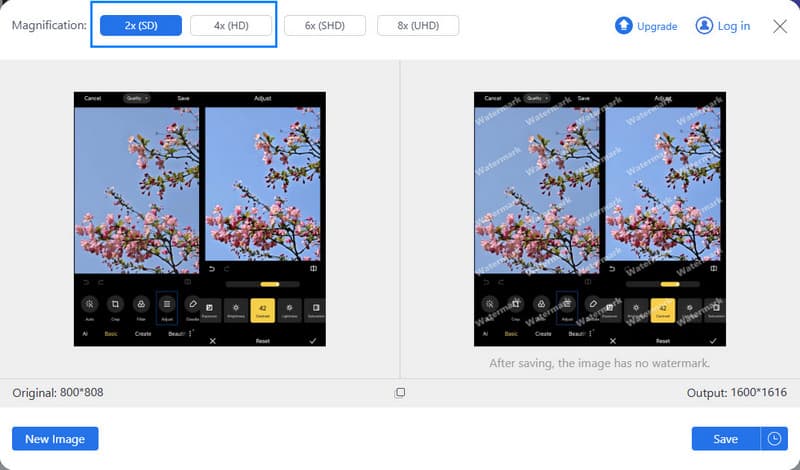
ステップ3アップスケーリングが完了し、結果に満足したら、 保存する ボタンをクリックしてデバイスにダウンロードします。
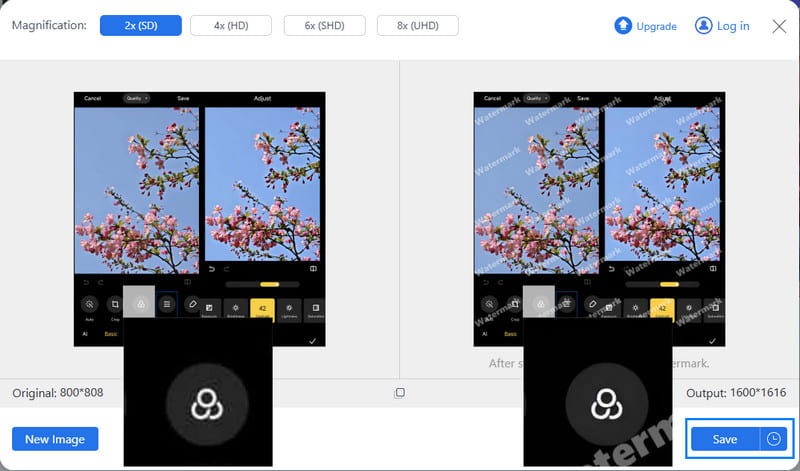
パート3. 4つの要素を強化して手動で画像を鮮明にする
画像があまりぼやけておらず、AI 支援ツールを必要としない場合は、前述の 4 つの要素 (シャープネス、コントラスト、ノイズ、フォーカス) を強化して手動でシャープにすることもできます。幸いなことに、ほとんどすべての携帯電話で 4 つの要素を編集できます。携帯電話で手動で画像を鮮明にする方法を見てみましょう。
1. Androidで手動で画像をクリアする
を開きます ギャラリー Androidスマートフォンのアプリでぼかした画像を選択し、タップします 編集タップします 調整このセクションでは、画像を編集するためのさまざまなオプションが表示されます。 対比, ノイズ除去, 研ぐ、 と 集中それぞれをタップし、満足のいく結果が得られるまでスライダーをドラッグします。
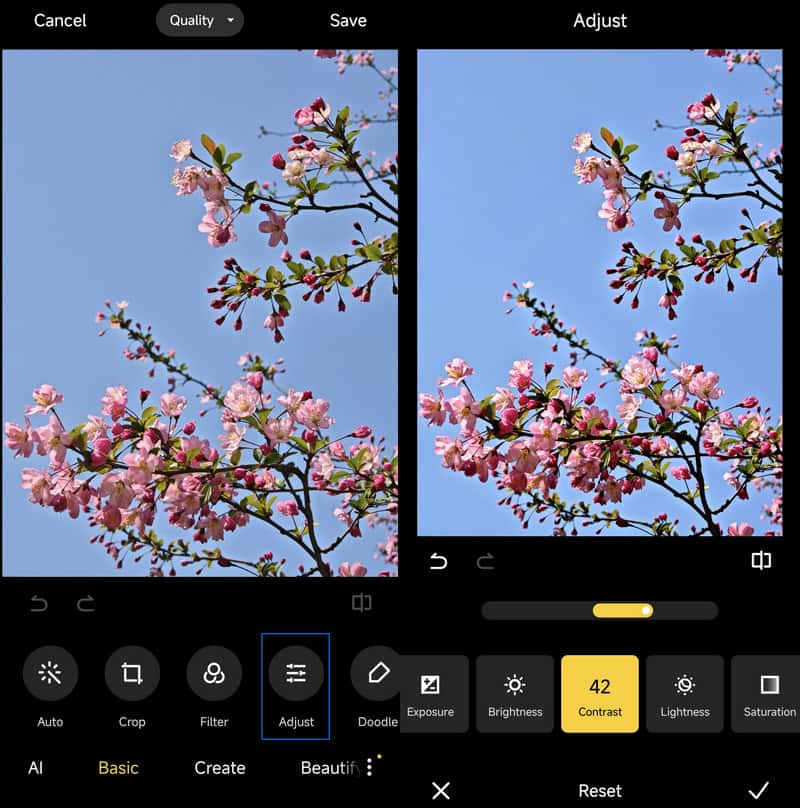
2. iPhoneで手動で画像をクリアする
iPhoneで写真アプリを開き、画像を選択してタップします 編集. を入力します 調整 セクションが自動的に表示されます。また、最初の 自動 オプションの結果があなたのニーズを満たしているかどうかを確認してください。そうでない場合は、 対比, ノイズ除去、その他のオプションを選択して調整します。
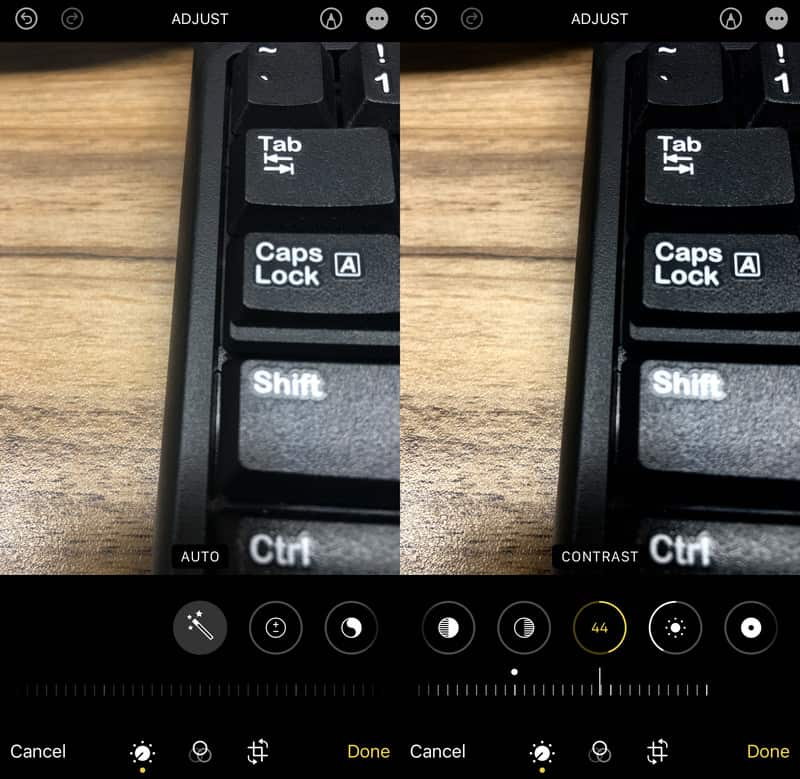
画像を鮮明にする方法これらは、ほとんどのプロが画像を処理するときに注意深く見ている隠れたテクニックです。より個人的なタッチを加えたい場合は、この記事のオプションを手動で調整して、手動で微調整することをお勧めします。ただし、AI の助けを借りて自動的にクリアにする方が簡単な方法であり、より高品質の画像を得ることができます。AVAide Image Upscaler は、画像をアップスケールしてより良くしたい場合に最適なオプションです。
- AI アルゴリズムを使用して画像を自動的に鮮明にします。
- 画像内の顔と風景をより鮮明にします。
- 解像度を8倍に上げます。
- ログインしなくても無料で使えます。
画像アップスケーリングのヒント
- 3つの一般的な方法で画像の解像度を上げる方法
- 画像の品質を即座に向上させる簡単な方法
- ぼやけた画像を修正する5つの方法[デスクトップおよびモバイル用]
- 無料でオンラインで写真の解像度を上げる8つの方法
- 画質を向上させる 13 の主要な写真エンハンサー
- 低解像度の画像をオンラインで高解像度に簡単に変換
- Photoshopで写真の解像度を上げる方法[ステップバイステップ]
- 試してみる価値のある画像解像度エンハンサー トップ 10
- 10の優れたAI写真引伸機ツール(100%無料)
- さまざまなプラットフォームで使用する 11 の最高の写真リサイザー
- 品質を落とさずに画像のサイズを変更する 7 つの方法
- 画像を大きくする方法:考慮すべき7つの最良の方法
- 2つの簡単な方法(オンラインとオフライン)で画質を修正する方法
- 写真のHDを作成する:オンラインで楽しみにする5つの驚くべき方法
- 3 つの簡単な方法で画質を下げる方法
- 画像のぼかしを解除する方法:オンラインおよびモバイルプラットフォームの場合
- 写真をより鮮明にする 5 つの簡単な方法
- 5つのベストソリューションでJPEG / JPG / PNG解像度を向上させる方法
- Android と iPhone の写真の解像度を 3 つの方法で変更する